-
모바일에서 크롬 확장 프로그램 사용하기: 키위 브라우저로 네이버블로그 AI 댓글 도움기 설치 방법[프로그램] 2024. 11. 18. 09:30728x90
안드로이드 모바일에서도
크롬 확장 프로그램을 사용할 수 있다는 사실, 알고 계셨나요?
많은 분들이 크롬 확장 프로그램은
PC에서만 사용 가능하다고 생각하지만,
모바일에서도 확장 프로그램을 활용할 수 있습니다!
바로 '키위 브라우저(Kiwi Browser)'를 통해서인데요,
오늘은 제가 만든
'네이버블로그 댓글 도움기' 크롬 확장 프로그램을
모바일에서 사용하는 방법을 소개해드리려고 합니다.
키위 브라우저를 통해,손쉽게 모바일에서도 AI가 도와주는
댓글 작성 기능을 이용해 보세요!
키위 브라우저 설치 및 확장 프로그램 추가하기
1. 키위 브라우저 다운로드 및 설치

키위 브라우저 다운로드 및 설치를 위해Play스토어에서
'Kiwi Browser'를 검색하세요.
검색 결과에서 키위 브라우저를 찾아
'설치' 버튼을 클릭하면 됩니다.
설치가 완료되면 '열기' 버튼을
눌러 실행해 주세요.
2. 확장 프로그램 메뉴로 이동

키위 브라우저를 실행하면
환영 메시지가 나옵니다.
여기서 '계속' 버튼을 클릭한 후,
브라우저 우측 상단의 점 세 개 메뉴 버튼을 눌러
'확장 프로그램'을 선택하세요.
3. Chrome 웹 스토어 접속

안내 메시지가 나오면
'OK' 버튼을 클릭하세요.
그 후 확장 프로그램 관리 페이지에서
좌측 상단의 세 줄 메뉴 버튼을 클릭하고,
메뉴 하단에 있는 'Chrome 웹 스토어' 버튼을
클릭합니다.
4. 네이버블로그 댓글 도움기 추가하기

Chrome 웹 스토어 페이지에서
'네이버블로그 댓글 도움기'를 검색하세요.
검색 결과에서 해당 프로그램을 선택하고
'Chrome에 추가' 버튼을 클릭합니다.
크롬에 확장 프로그램을 추가하겠냐고 묻는 메시지가
나오면 '확인'을 눌러주세요.
5. 확장 프로그램 사용 설정

확장 프로그램을
바로 사용할 수 있도록 설정해 볼게요.
우측 상단의 점 세 개 메뉴 버튼을 클릭하고
'설정'을 선택한 후,
'툴바 바로가기' 버튼을 클릭하세요.

그 다음 '확장 프로그램' 메뉴를 선택하고
뒤로 가기를 누르면
주소 입력 칸 옆에
퍼즐 모양의 확장 프로그램 툴바 버튼이
생성됩니다.
6. 네이버블로그 댓글 도움기 실행
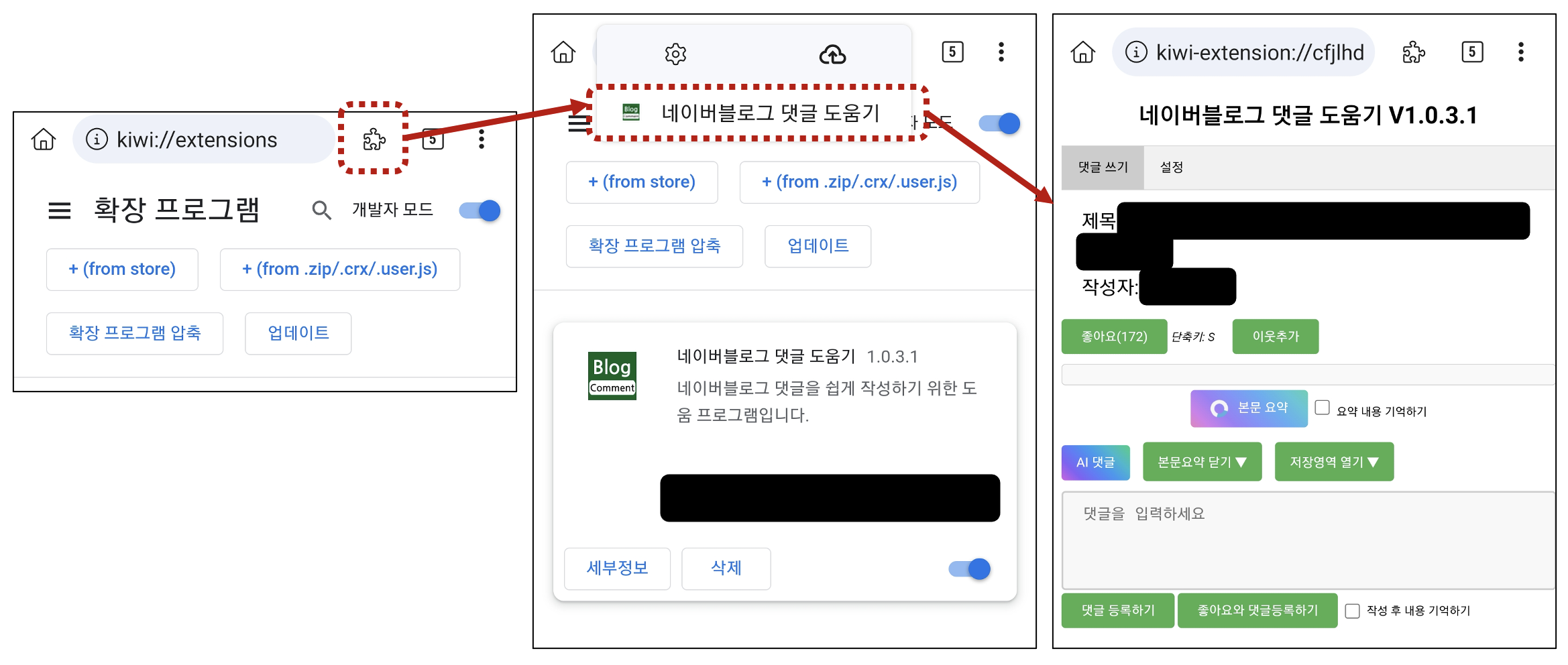
퍼즐 모양의 툴바 버튼을 클릭하고
추가한 '네이버블로그 댓글 도움기' 버튼을 클릭하면,
네이버블로그 댓글 도움기 크롬 확장 프로그램 화면이 열립니다.
네이버블로그 댓글 도움기의 사용 예시
1. AI 본문 요약 기능

네이버 블로그 글 페이지에서
네이버 댓글 도움기 확장 프로그램을 실행한 후,
'본문 요약' 버튼을 누르면
보고 있던 블로그 글의 본문을
AI가 간단히 요약해 줍니다.
긴 글을 빠르게 파악하고 싶을 때 아주 유용하겠죠?
2. AI 댓글 작성 기능

'AI댓글' 버튼을 클릭하면
해당 글을 읽고 AI가 댓글 초안을 작성해 줍니다.

초안을 수정한 후
'좋아요와 댓글등록하기' 버튼을 클릭하면
공감도 선택하고 댓글도
바로 작성할 수 있습니다.
모바일에서도 편리하게AI 댓글 작성 기능을 이용하여
블로그 활동을 더욱 손쉽게 즐겨보세요!
키위 브라우저와 함께라면,
안드로이드 폰에서
언제 어디서든 빠르고 간편하게
댓글을 작성할 수 있습니다.
지금 바로 키위 브라우저를 설치하고네이버블로그 댓글 도움기 확장 프로그램을
모바일에도 추가해 보세요!
2024.10.29 - [[프로그램]] - 블로그 소통 쉽게 하는 방법: AI 댓글과 좋아요 단축키로 이웃과 더 가까이 – 새로운 AI GPT엔진 선택 기능 추가
블로그 소통 쉽게 하는 방법: AI 댓글과 좋아요 단축키로 이웃과 더 가까이 – 새로운 AI GPT엔진
안녕하세요,블로그 이웃들과 더 쉽게 소통하고 싶으신 여러분께반가운 소식을 전해드립니다!블로그를 운영하다 보면이웃의 글에 공감을 표현하거나댓글을 남기는 일이 중요하지만,매번 정성
kongmks.tistory.com
728x90
